【ESP32接入国产大模型之kimi】
1. Kimi大模型
视频教程:https://www.bilibili.com/video/BV17pYie6EnU/
ESP32接入国产大模型之kimi
首先声明没有恰饭广告,源代码已经匿名处理,制作细节非常完善,方便大家复刻才会提供快捷的相关链接跳转!!!😘😘😘

👋 大家好,这里是 Kimi 的新朋友们和 Kimi 聊天时,随时 @ Kimi+,召唤你的私人助理。
随着人工智能技术的不断发展,自然语言处理领域也得到了广泛的关注和应用。字节跳动自研LLM模型专业版,支持128K长文本,全系列可精调,具备更强的理解、生成、逻辑等综合能力,适配问答、总结、创作、分类等丰富场景。。本文将重点介绍如何通过ESP32S3接入国产大模型之Kimi api。
【ESP32接入国产大模型之kimi】
上一篇博客已经分享了
【ESP32接入国产大模型之豆包】
【ESP32接入国产大模型之星火】
【ESP32接入国产大模型之MiniMax】
【ESP32接入语言大模型之智谱清言】
【ESP32接入国产大模型之文心一言】
【ESP32接入语言大模型之通义千问】
【ESP32接入国产大模型之kimi】
下面是不标准测评,参考而已
| 模型 | 响应时间 | 内容质量 | 免费token次数 | 地址 |
|---|---|---|---|---|
| 豆包 | 2s | 9分 | 50万 | https://www.volcengine.com/product/doubao |
| 讯飞星火 | 4s | 8分 | 1亿 | https://www.xfyun.cn/doc/spark/HTTP%E8%B0%83%E7%94%A8%E6%96%87%E6%A1%A3.html |
| MiniMax | 3s | 8分 | 500万 | https://www.minimaxi.com/ |
| 智谱清言 | 7s | 7分 | 300万 | https://open.bigmodel.cn/ |
| 文心一言 | 10s | 7分 | 500万 | https://cloud.baidu.com/doc/WENXINWORKSHOP/s/Nlks5zkzu |
| 通义千问 | 8s | 7分 | 800万 | https://tongyi.aliyun.com/qianwen/ |
| Kimi | 2s | 9分 | 50万 | https://platform.moonshot.cn/docs/guide/start-using-kimi-api |
这一次还是采用Arduino编程就会轻松许多开发。这样就可以把大模型装进口袋啦🤣🤣🤣
1.1 了解Kimi api
为方便用户使用,我们提供了 原生 HTTP 来实现模型 API 的调用。
Kimi api

1.2 Http接口鉴权
本接口支持 API Key 鉴权方式,详见鉴权认证方式。
- apikey
进入 API Key 管理页面,在您有权限的项目下点击新建 API Key,即可生成长效 API Key。API Key 的授权范围为同项目下所有模型推理接入点 API 和智能体 API。

API Key 签名鉴权方式要求在 HTTP 请求 header 中按如下方式添加 Authorization header:
Authorization: Bearer $ARK_API_KEY
1.3. 接口参数说明
1.3.1 请求体(request)参数
curl https://api.moonshot.cn/v1/chat/completions \
-H "Content-Type: application/json" \
-H "Authorization: Bearer $MOONSHOT_API_KEY" \
-d '{
"model": "moonshot-v1-8k",
"messages": [
{
"role": "system",
"content": "你是 Kimi,由 Moonshot AI 提供的人工智能助手,你更擅长中文和英文的对话。你会为用户提供安全,有帮助,准确的回答。同时,你会拒绝一切涉及恐怖主义,种族歧视,黄色暴力等问题的回答。Moonshot AI 为专有名词,不可翻译成其他语言。"
},
{
"role": "user",
"content": "你好,我叫李雷,1+1等于多少?"
}
],
"stream": true
}'
注意
model选默认就好

1.3.2 返回(response)参数
data: {"id":"cmpl-1305b94c570f447fbde3180560736287","object":"chat.completion.chunk","created":1698999575,"model":"moonshot-v1-8k","choices":[{"index":0,"delta":{"role":"assistant","content":""},"finish_reason":null}]}
data: {"id":"cmpl-1305b94c570f447fbde3180560736287","object":"chat.completion.chunk","created":1698999575,"model":"moonshot-v1-8k","choices":[{"index":0,"delta":{"content":"你好"},"finish_reason":null}]}
...
data: {"id":"cmpl-1305b94c570f447fbde3180560736287","object":"chat.completion.chunk","created":1698999575,"model":"moonshot-v1-8k","choices":[{"index":0,"delta":{"content":"。"},"finish_reason":null}]}
data: {"id":"cmpl-1305b94c570f447fbde3180560736287","object":"chat.completion.chunk","created":1698999575,"model":"moonshot-v1-8k","choices":[{"index":0,"delta":{},"finish_reason":"stop","usage":{"prompt_tokens":19,"completion_tokens":13,"total_tokens":32}}]}
data: [DONE]
1.3.3 错误响应
以下是一组错误返回的例子:
{
"error": {
"type": "content_filter",
"message": "The request was rejected because it was considered high risk"
}
}

2. 先决条件
在继续此项目之前,请确保检查以下先决条件。
我们将使用 Arduino IDE 对 ESP32/ESP8266 开发板进行编程,因此在继续本教程之前,请确保已在 Arduino IDE 中安装这些开发板。
2.1 环境配置
- Arduino IDE:下载并安装 Arduino IDE;
- ESP32 开发板库:在 Arduino IDE 中添加 ESP32 支持;
参考博客:【esp32c3配置arduino IDE教程】
为安装过程留出一些时间,具体时间可能因您的互联网连接而异。
2.2 所需零件
要学习本教程,您需要1个 ESP32 开发板或者ESP32C3,建议使用后者,笔者发现同样的代码后者可以轻松调用,ESP32不行(可能板子坏了)。
目前这是我使用的ESP32S3官方硬件👍👍👍(小小的身材有大大的力量)只需要35元加摄像头麦克风79元,后期我会整理相关专栏进行Arduino系统学习😘😘😘。有需要可以购买xiao开发板💕💕💕,SeeedXIAO ESP32S3 Sense硬件购买地址:https://s.click.taobao.com/lekazrt
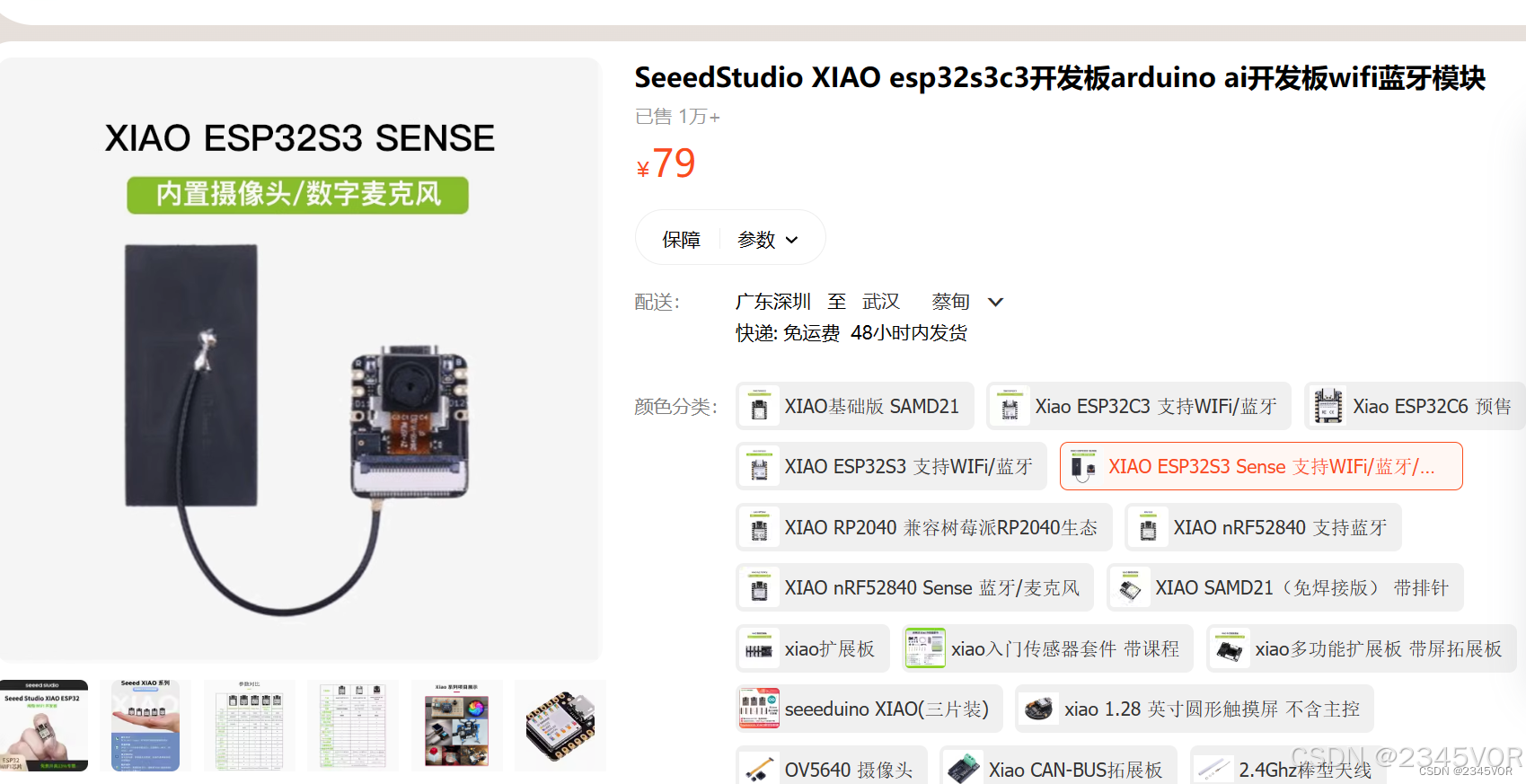
3. 核心代码
3.1 源码分享
esp32S3 Arduino代码如下
#include <WiFi.h>
#include <HTTPClient.h>
#include <ArduinoJson.h>
// 1. Replace with your network credentials
const char* ssid = "IQOO";
const char* password = "12345678";
// 2. Replace with your OpenAI API key
const char* kimi_apiKey = "sk-T5A6WKkFBEEmReZrCkozMXD";
// Send request to OpenAI API
String inputText = "你好,kimi!";
String apiUrl = "https://api.moonshot.cn/v1/chat/completions";
String answer;
String getGPTAnswer(String inputText) {
HTTPClient http;
http.setTimeout(20000);
http.begin(apiUrl);
http.addHeader("Content-Type", "application/json");
String token_key = String("Bearer ") + kimi_apiKey;
http.addHeader("Authorization", token_key);
String payload =
"{\"model\":\"moonshot-v1-8k\",\"messages\":["
"{\"role\":\"system\",\"content\":\"你是我的AI助手小南,你必须用中文回答且字数不超过85个\"},"
"{\"role\":\"user\",\"content\":\"" + inputText + "\"}"
"],\"temperature\": 0.3}";
int httpResponseCode = http.POST(payload);
if (httpResponseCode == 200) {
String response = http.getString();
http.end();
Serial.println(response);
// Parse JSON response
DynamicJsonDocument jsonDoc(1024);
deserializeJson(jsonDoc, response);
String outputText = jsonDoc["choices"][0]["message"]["content"];
return outputText;
// Serial.println(outputText);
} else {
http.end();
Serial.printf("Error %i \n", httpResponseCode);
return "<error>";
}
}
void setup() {
// Initialize Serial
Serial.begin(115200);
// Connect to Wi-Fi network
WiFi.mode(WIFI_STA);
WiFi.begin(ssid, password);
Serial.print("Connecting to WiFi ..");
while (WiFi.status() != WL_CONNECTED) {
Serial.print('.');
delay(1000);
}
Serial.println(WiFi.localIP());
answer = getGPTAnswer(inputText);
Serial.println("Answer: " + answer);
Serial.println("Enter a prompt:");
}
void loop() {
// do nothing
if (Serial.available()) {
inputText = Serial.readStringUntil('\r');
// inputText.trim();
Serial.println("\n Input:"+inputText);
answer = getGPTAnswer(inputText);
Serial.println("Answer: " + answer);
Serial.println("Enter a prompt:");
}
// delay(2);
}
这段代码是一个基于Arduino平台(可能是ESP32或ESP8266)的示例,它通过WiFi连接到指定的无线网络,并利用HTTPClient库向智谱清言API发送POST请求以获取AI生成的回答。
3.2 源码解析
以下是详细的解释:
- 导入必要的库:
#include <WiFi.h>
#include <HTTPClient.h>
#include <ArduinoJson.h>
- 第一处修改定义Wi-Fi网络凭证:
const char* ssid = "J09 502";
const char* password = "qwertyuiop111";
- 第二处修改定义要调用的APIkey:
const char* kimi_apiKey = "sk-T5A6WKkFBEEmReZrCkozMXD";
- 第三处修改位置在于Model,豆包有点特殊,每个人的Model有点区别,详细参考1.2Http接口鉴权部分中2. 模型选择。
String payload = "{\"model\":\"moonshot-v1-8k\",\"messages\":[{\"role\":\"system\",\"content\":\"你是我的AI助手小南,你必须用中文回答且字数不超过85个\"},{\"role\":\"user\",\"content\":\"" + inputText + "\"}],\"temperature\": 0.3}";
- 定义输入文本和函数 getGPTAnswer(String inputText):
- 输入文本是固定的问候语"你好,豆包",在实际应用中可以根据需要修改。
- 函数 getGPTAnswer() 负责执行以下操作:
初始化HTTPClient对象并设置目标URL。设置Content-Type头信息,构造请求体payload,将用户输入的内容添加到JSON结构中。发送POST请求并检查HTTP响应码。如果响应码为200,则读取并解析返回的JSON数据,提取出结果字段作为回答。若非200,则返回错误字符串 “”。
- setup() 函数:
- 初始化串口通信, 连接到指定的Wi-Fi网络。
- 连接成功后,获取一个初始的回答并打印出来,然后提示用户输入新的问题。
- loop() 函数:
- 检查串口是否有可用的数据输入。
- 如果有新输入,读取一行内容,调用 getGPTAnswer() 函数获取AI回答,并将对话过程输出到串口。
4. 上传验证
下面给出下载配置,请严格配置
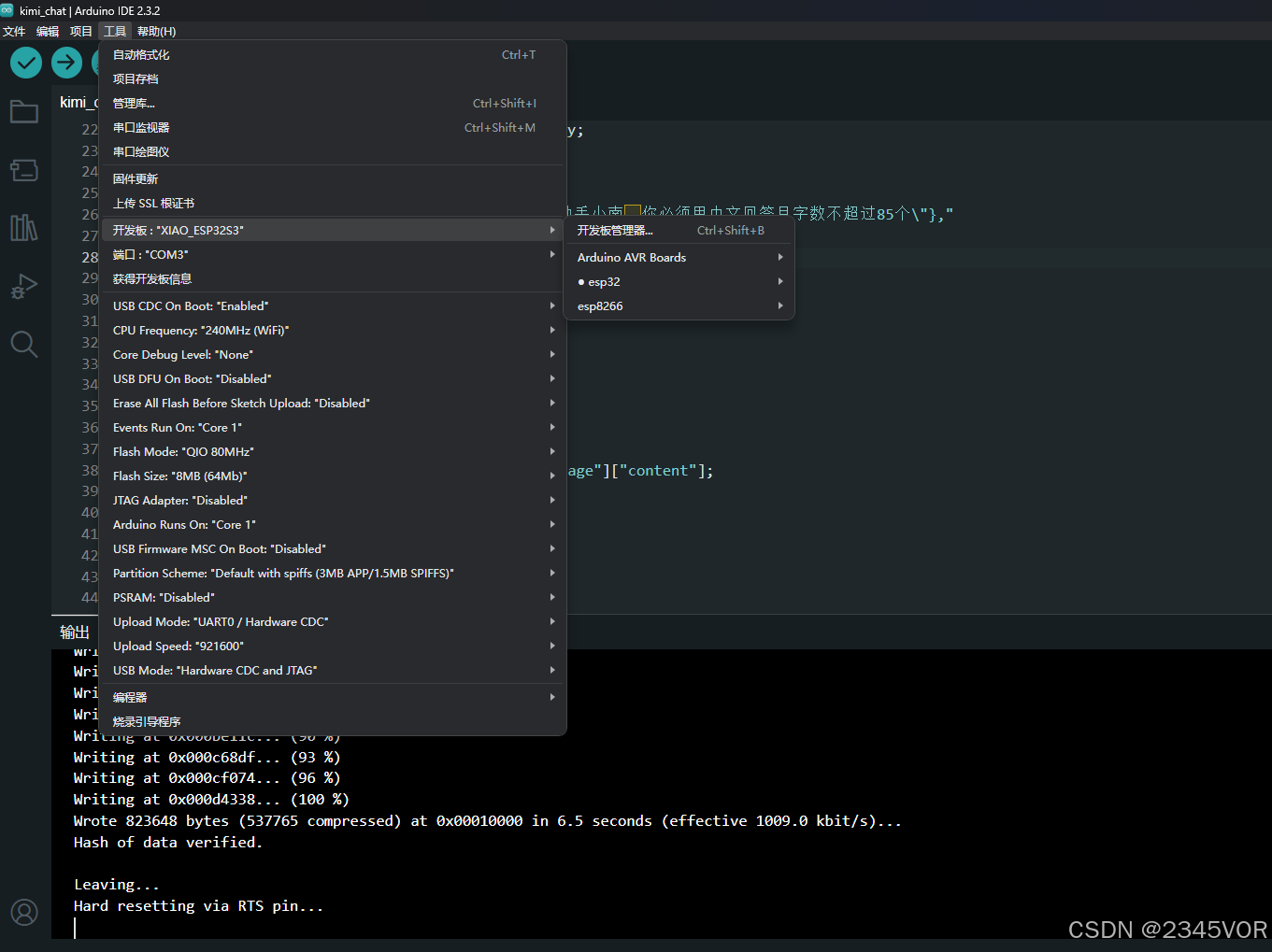
如果提示Compilation error: ArduinoJson.h: No such file or directory

直接在库管理安装Arduinojson库
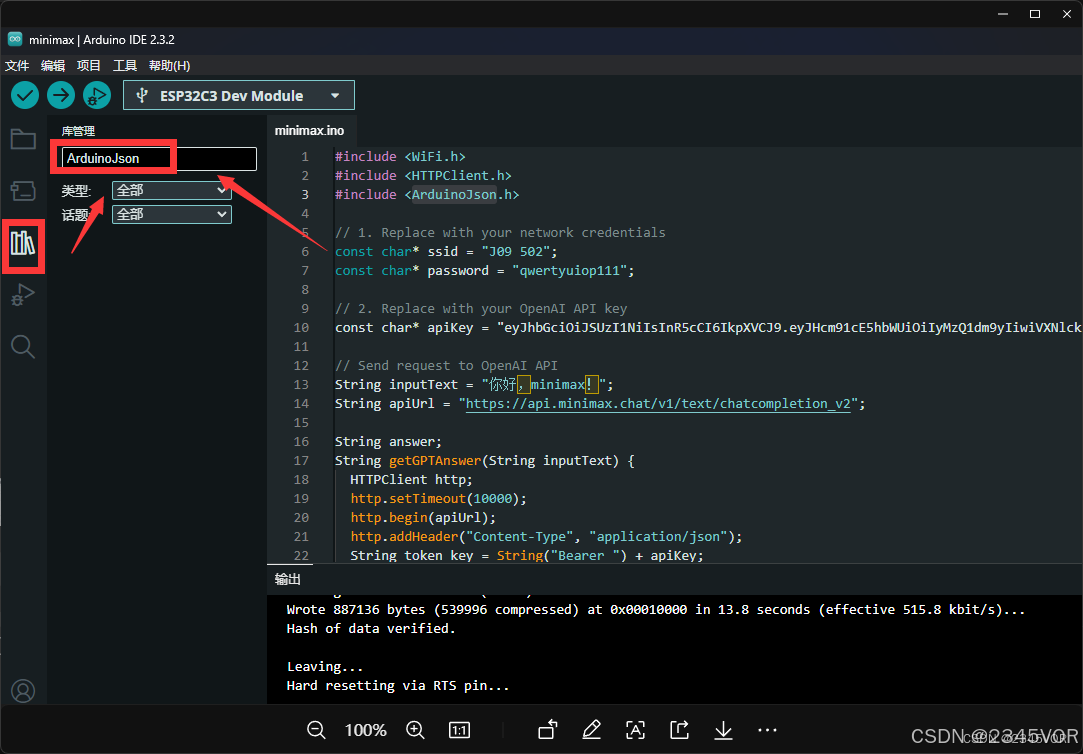
豆包模型文本输入这里,记得在右下角选择对应的carriage return

4.1 对话测试
打开串口监视器,注意右下角选择回车符,选择115200波特率,输入你想问的问题,他就可以回答你

个人感觉kimi比其他国内大模型响应有点快啦,大约2s返回,太爽啦!😘😘😘
4.2 报错
如果返回error ,大家对照列表查询错误代码,结合提示排查解决

5. 总结
🥳🥳🥳现在,我们在本教程中,您学习了如何使用ESP32接入语言大模型之kimi。🛹🛹🛹从而实现对外部世界进行感知,充分认识这个有机与无机的环境,后期会持续分享esp32跑freertos实用案列🥳🥳🥳科学地合理地进行创作和发挥效益,然后为人类社会发展贡献一点微薄之力。🤣🤣🤣
如果你有任何问题,可以通过q group(945348278)加入鹏鹏小分队,期待与你思维的碰撞😘😘😘


























 1万+
1万+

 被折叠的 条评论
为什么被折叠?
被折叠的 条评论
为什么被折叠?










